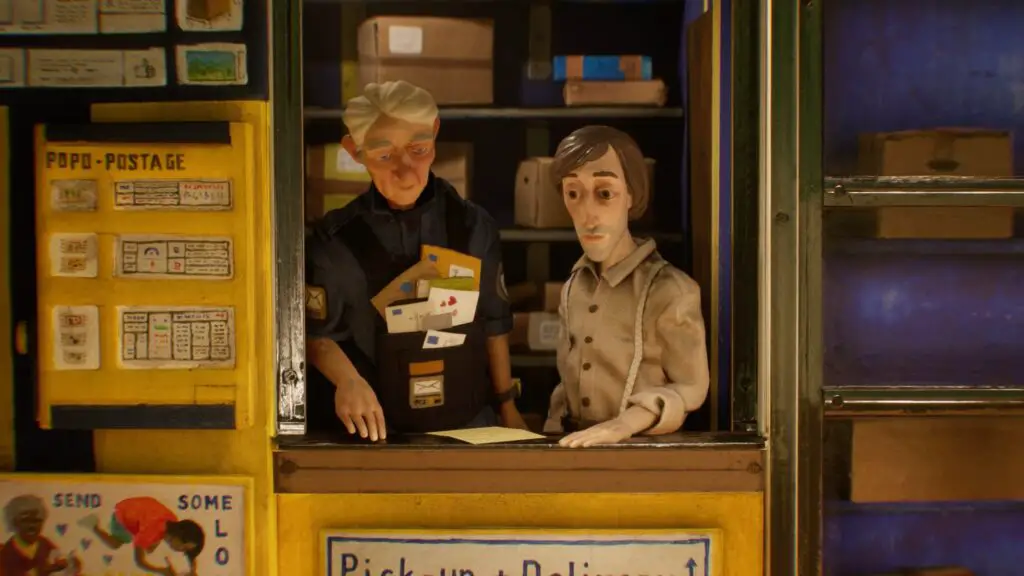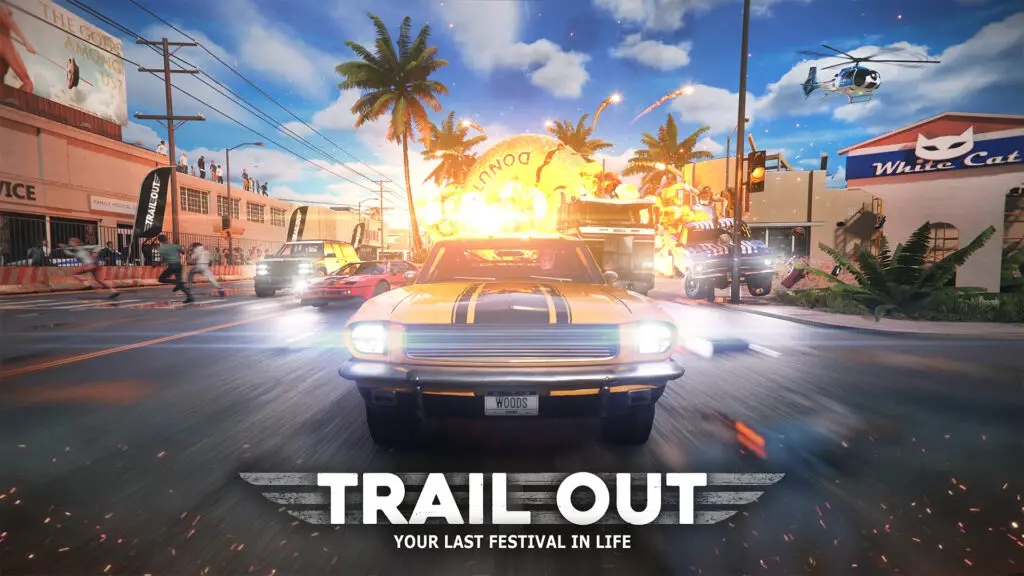Les Xbox Series X et S sont enfin là! Je sais que la famille ASTRO a beaucoup de questions et nous faisons de notre mieux pour vous apporter toutes les réponses dont vous avez besoin sur votre équipement et les nouvelles consoles. Aujourd’hui, je souhaite discuter de Dolby Atmos, de son fonctionnement avec les produits ASTRO et les préréglages d’égalisation sur la Xbox Series X | S. Je tiens d’abord à souligner que nous avons répondu à certaines des questions plus générales sur les nouvelles consoles dans notre blog de compatibilité de nouvelle génération et que nous travaillons sur une FAQ plus détaillée pour PlayStation et Xbox. J’espère les avoir prêts pour vous bientôt. Avec tout cela à l’écart, parlons Dolby.
ASTRO Gaming et Dolby sont partenaires depuis longtemps, plus longtemps que je ne l’ai été avec l’équipe (plus de 10 ans maintenant). Chez ASTRO, nous avons toujours cru que Dolby offre une expérience audio de qualité supérieure pour les jeux, les films et de nombreuses autres formes de divertissement. Dolby a établi la norme en matière de son surround et de son surround simulé dans les jeux depuis l’introduction de la Xbox 360 et n’a depuis relevé la barre qu’avec des produits comme Dolby Atmos. Si vous n’êtes pas familier avec ce qu’est Atmos et en quoi il diffère de l’audio basé sur les canaux hérités comme le son surround 5.1 et 7.1, nous avons écrit un blog à ce sujet il y a quelques années et il existe de nombreuses vidéos sur YouTube qui peuvent vous aider à comprendre pourquoi nous aimons cette technologie.
Dolby Atmos est l’avenir de l’audio de jeu et est disponible sur les PC Xbox One, Xbox Series X et S ainsi que Windows 10. Pour accéder à Dolby Atmos, vous devrez acheter une licence pour 14,99 USD, sauf si vous avez une station de base Xbox / PC Edition Gen 4 A40 TR + MixAmp Pro TR ou A50 Wireless +, alors vous auriez obtenu une carte avec un code pour un abonnement gratuit de 2 ans dans l’emballage de votre produit. Les propriétaires de Gen 4 MixAmp Pro TR et Gen 4 A50 Wireless n’auront plus besoin du code d’abonnement, mais j’y reviendrai dans un instant.

Quels produits ASTRO Gaming fonctionnent avec Dolby Atmos? La réponse à cette question est simplement «Tous les produits ASTRO Gaming compatibles avec les PC Xbox One, Xbox Series X | S ou Windows 10 sont compatibles avec Dolby Atmos.» Je sais que c’est long pour une réponse «simple», mais je dois être minutieux. Ceci est assez large, alors laissez-moi vous l’expliquer.
Il existe deux façons d’accéder à Dolby Atmos sur votre Xbox:
- Achetez une licence via l’application Dolby Xbox ou Windows 10. Vous devrez le faire si vous possédez un ASTRO A10, A20 ou Gen 3 MixAmp / A50 ou plus ancien. Cela vous permettra d’activer Dolby Atmos sur votre console et d’y accéder à l’aide de votre casque.
- Si vous possédez une station de base Gen 4 MixAmp Pro TR ou Gen 4 A50 Wireless +, suivez les instructions suivantes pour accéder gratuitement à Dolby Atmos!
Instructions Xbox
- Allumez la Xbox, accédez au Store et téléchargez + installez l’application Dolby Access.
- Connectez votre appareil ASTRO à la Xbox et réglez le commutateur de mode sur votre MixAmp ou Station de base sur le paramètre «XBOX».
- Ouvrez l’application Dolby Access à partir de votre tableau de bord Xbox.
- Accédez au menu des paramètres et vérifiez que Dolby Atmos a été activé. Une fois activé, choisissez un mode d’écoute et un préréglage d’égalisation ou créez le vôtre.
- Vous pouvez vérifier que la licence Dolby Atmos est active car le logo ASTRO s’affichera dans le coin inférieur droit de l’écran.
- L’ID de votre appareil s’affichera également dans le coin supérieur droit de l’écran.
Instructions pour Windows 10
- Allumez le PC Windows 10, accédez au Windows Store et télécharger + installer l’application Dolby Access.
- Connectez votre appareil ASTRO au PC Windows et assurez-vous que le commutateur de mode de votre MixAmp ou de votre station de base est réglé sur le paramètre «XBOX».
- Ouvrez l’application Dolby Access sur votre ordinateur.
- Accédez au menu des paramètres et vérifiez que Dolby Atmos a été activé. Une fois activé, choisissez un mode d’écoute et un préréglage d’égalisation ou créez le vôtre.
- Vous pouvez vérifier que la licence Dolby Atmos est active car le logo ASTRO s’affichera dans le coin inférieur droit de l’écran.
- L’ID de votre appareil s’affichera également dans le coin supérieur droit de l’écran.
- Remettez le sélecteur de mode de votre MixAmp ou de votre station de base sur «PC»

Comment obtenez-vous Dolby gratuitement sur nos produits Gen 4? Nous avons travaillé avec Dolby pour permettre à nos produits d’être automatiquement détectés par l’application Dolby Access afin que vous puissiez accéder à Dolby Atmos où que vous soyez. Si vous utilisez votre équipement sur la console d’un ami, lors d’un événement ou sur un réseau local ou simplement connecté au compte d’un autre membre de la famille, vous aurez toujours accès au son surround sur votre PC ou Xbox tant que l’application Dolby Access est installée et configurée.
Où sont mes préréglages d’égalisation? C’est une bonne question. Lorsque vous utilisez votre station de base MixAmp Pro TR ou A50 Wireless + sur un PC, vos préréglages d’égalisation fonctionneront normalement. Vous pourrez les ajuster à votre guise en utilisant le Application ASTRO Command Center trouvée dans le Windows Store. Sur Xbox Series X | S, vous devrez ajuster les paramètres d’égalisation dans l’application Dolby Access. Une fois que vous avez configuré votre égaliseur, il s’appliquera à tout ce que vous faites sur cette console pendant que votre MixAmp ou A50 est en cours d’utilisation.
J’espère que cela vous a aidé à en savoir un peu plus sur Dolby Atmos sur les produits ASTRO Gaming.
À votre santé,
T.